一、使用弹窗教程1.在【组件库】-【布局】-【弹窗】组件,将可以打开弹窗库
一.1
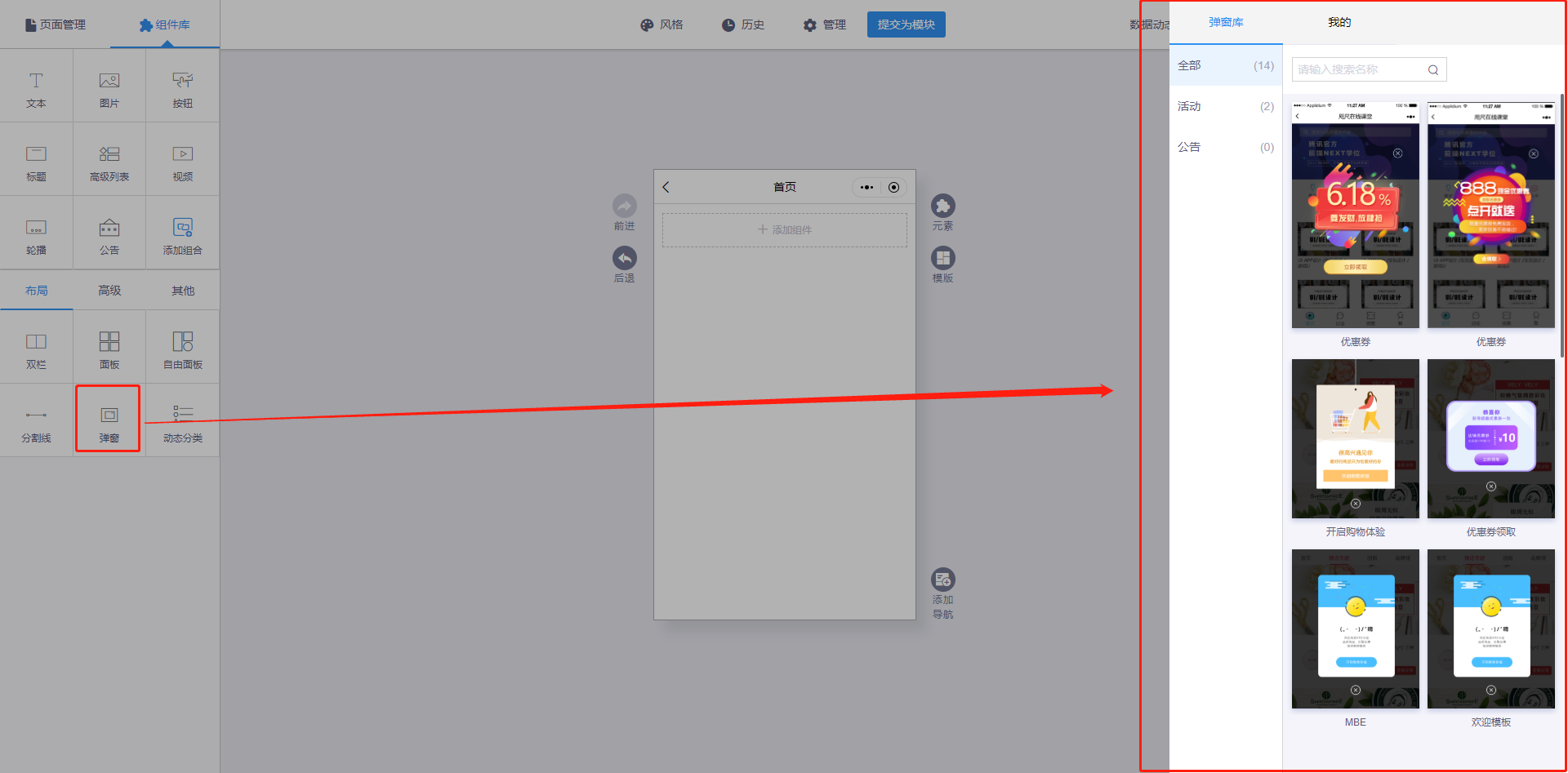
2.在【弹窗库】选择需要的【弹窗模板】,如果没有可选的,也可以在【我的】页面新建一个
一.2
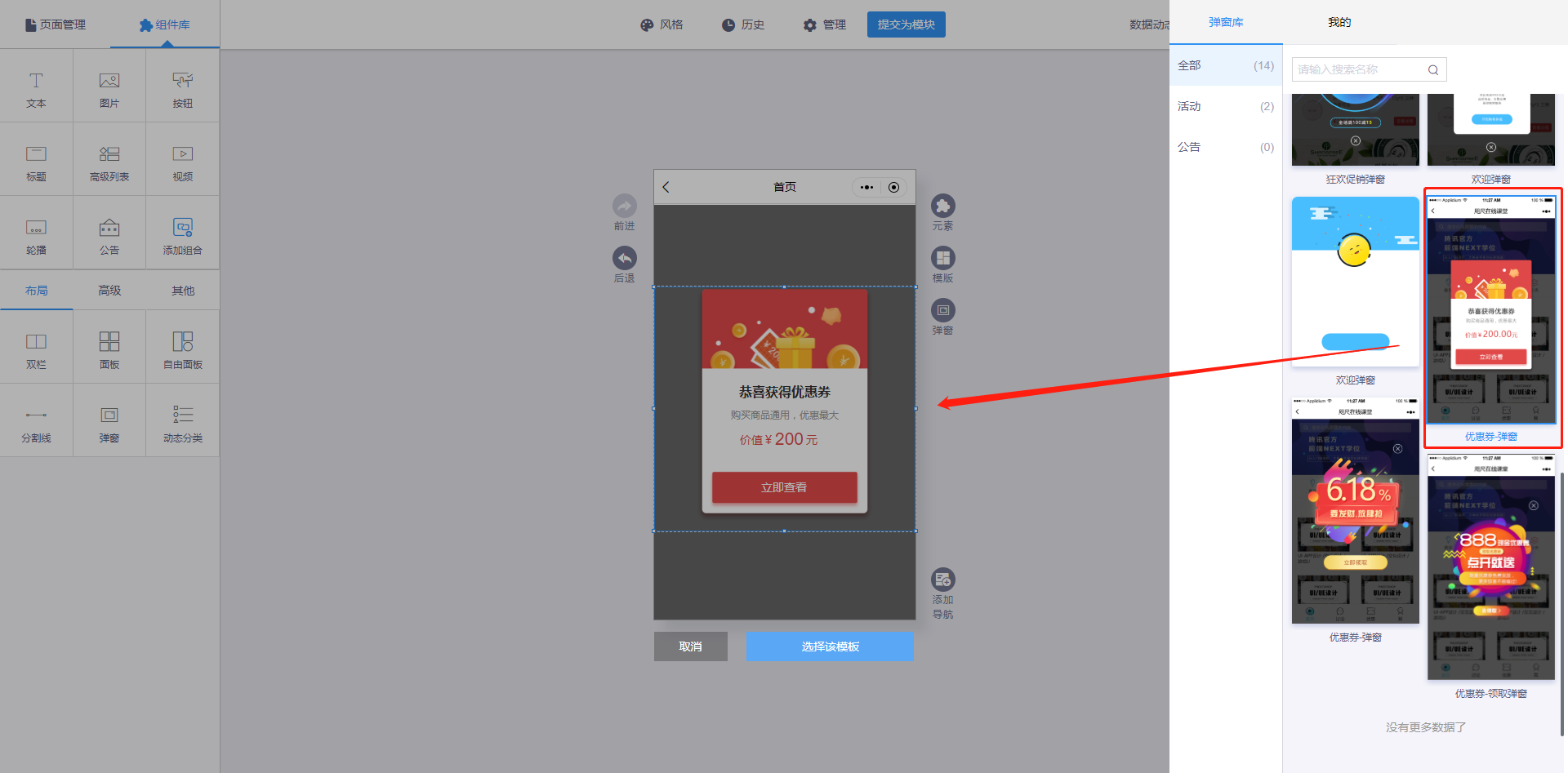
一.2.1
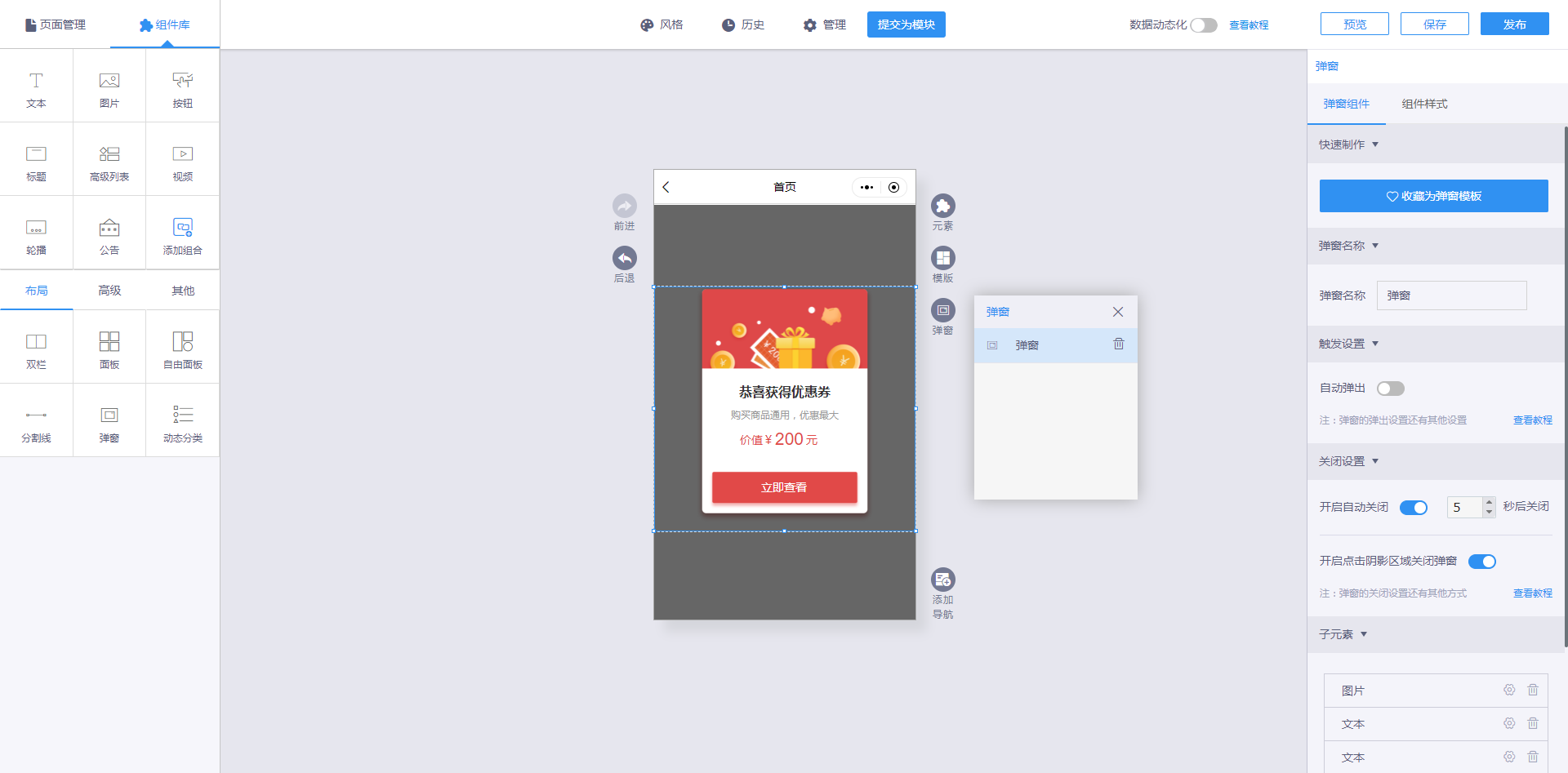
(1)弹窗库
选择一个弹窗模板,确认选择后,将选择的弹窗填充到编辑器
(2)我的
①支持管理分类(增删改分类)
新增:点击【新增分类】,在分类底部将会出现一个输入分类的输入框,输入完毕后点击【保存】/按enter可保存。
编辑-删除:鼠标移动到分类后面,将会出现编辑-删除的按钮,根据需求去进行相关操作
②支持批量管理
点击“批量管理”,选中需要批量操作的弹框,点击【删除】-【移动】操作
批量删除:选中弹框,点击【删除】,将会出现提示框,点击【确定】之后,弹框将会全部删除
批量移动:选中弹框,点击【移动】,选择对应的分类,点击【确定】之后,所选择的弹框将会转移到新的分类当中去
③支持编辑、删除单个弹窗
鼠标移动到单个弹框上,将对该弹框进行操作
一.2.2
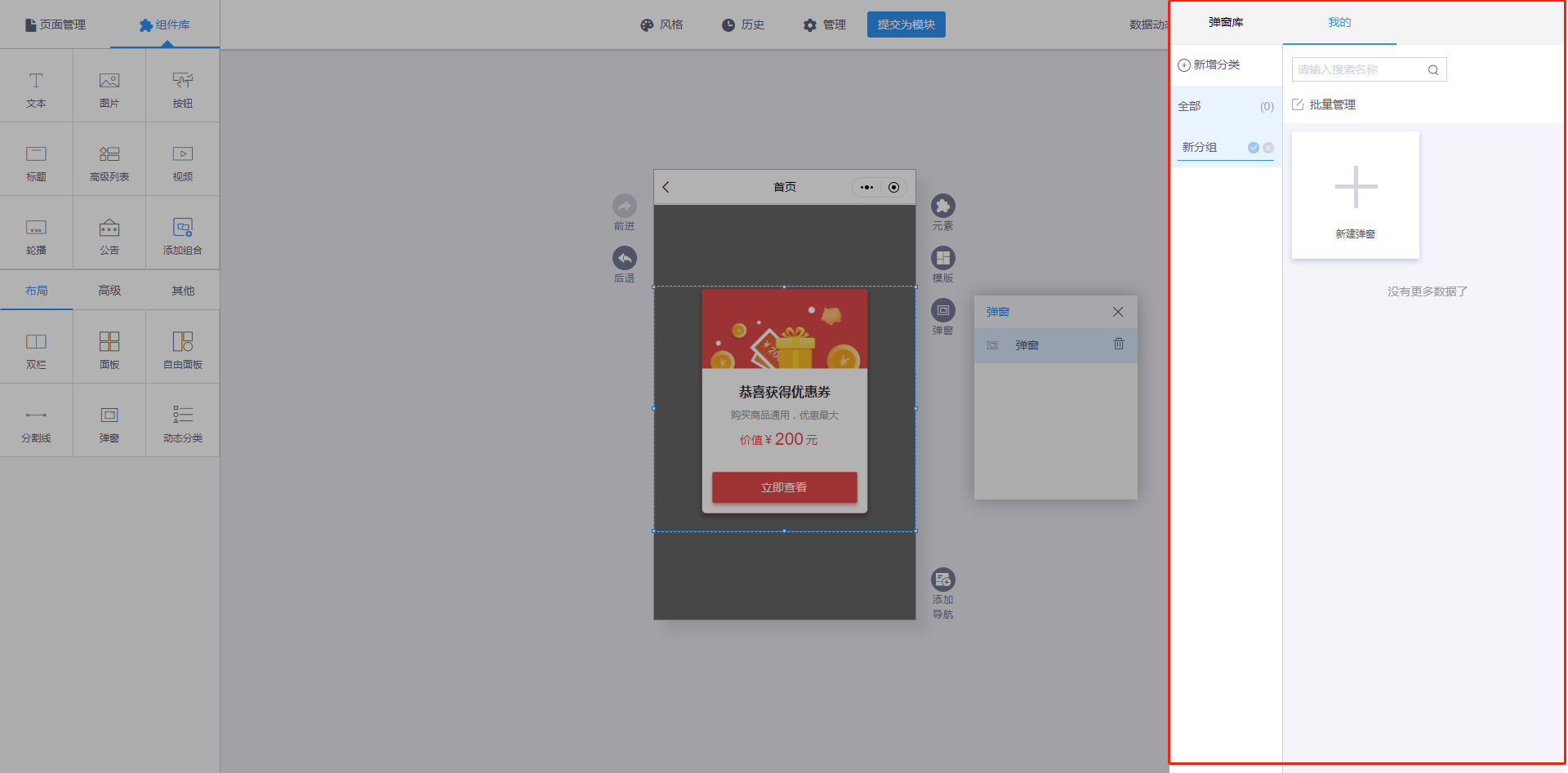
二、创建、编辑弹窗教程1.【弹窗】组件-【我的】页面点击【新建弹窗】
二.1
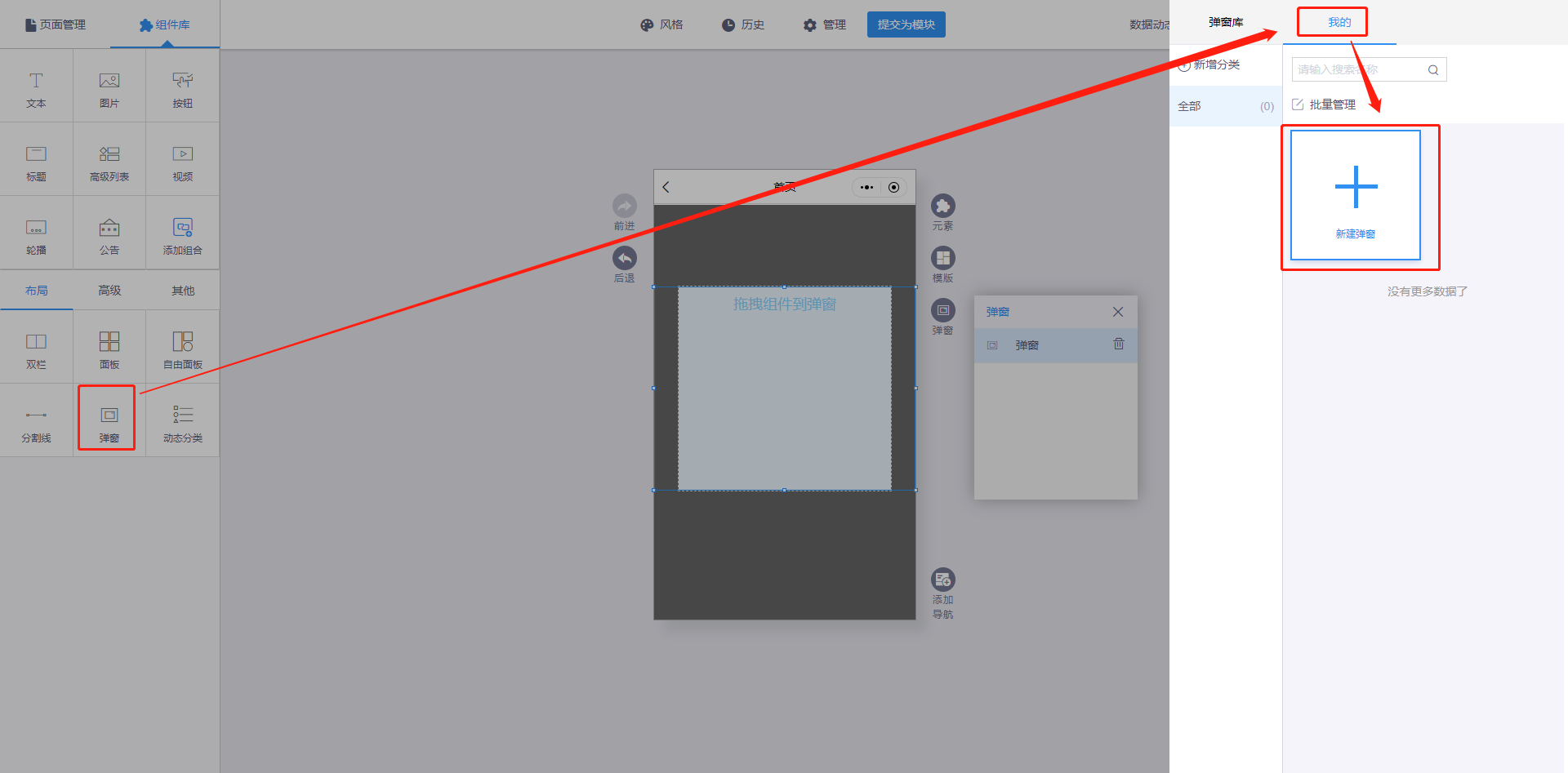
①组件设置说明
鼠标移动到弹窗将会出现“-”、“X”
“-”表示暂时隐藏弹窗,便于对页面进行操作其他内容
“X”表示删除弹窗列表中已选中的弹窗
弹窗列表:存放用户从弹窗库/我的页面选择的弹窗,方便用户通过切换查看效果并选择所需的弹窗;在弹窗列表中支持删除已选择的弹窗
二.1.2
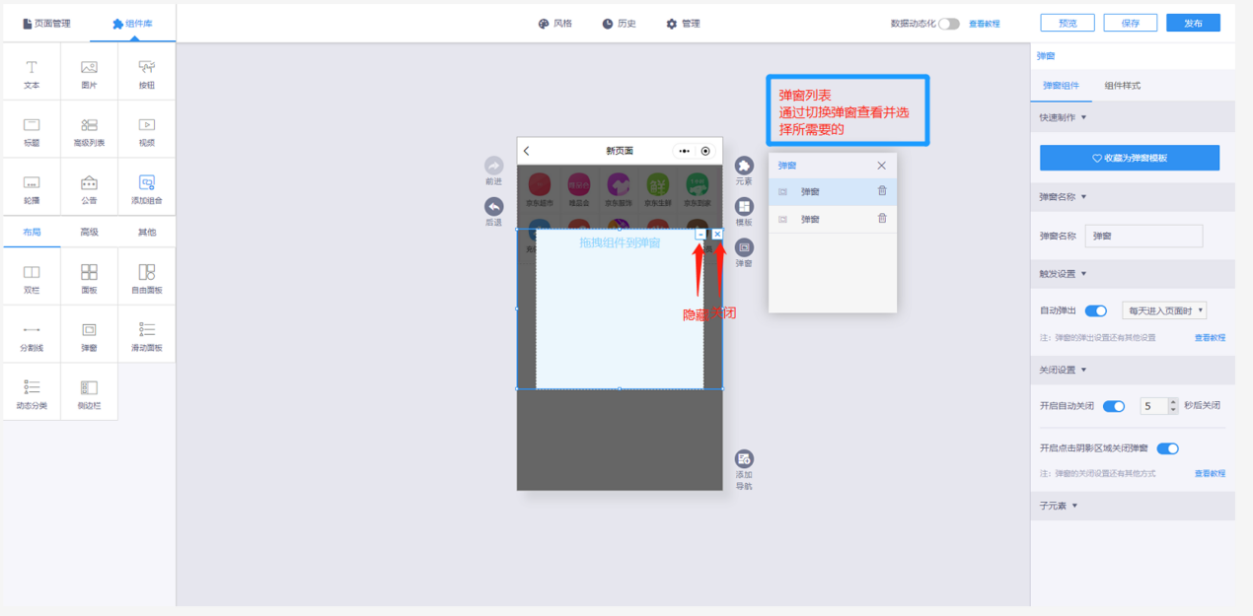
②其他手动控制弹窗入口
可对某个组件触发某种操作时出现弹窗,组件可包括图片、文本、按钮,在这些组件右边的组件设置中点击【设置点击事件】(设置区域:点击事件->功能->弹窗控制)选中需要的弹窗,并且根据自身需求对弹窗进行相关设置
弹出弹窗:把选中的弹窗弹出
关闭弹窗:把选中的弹窗关闭
二.1.3
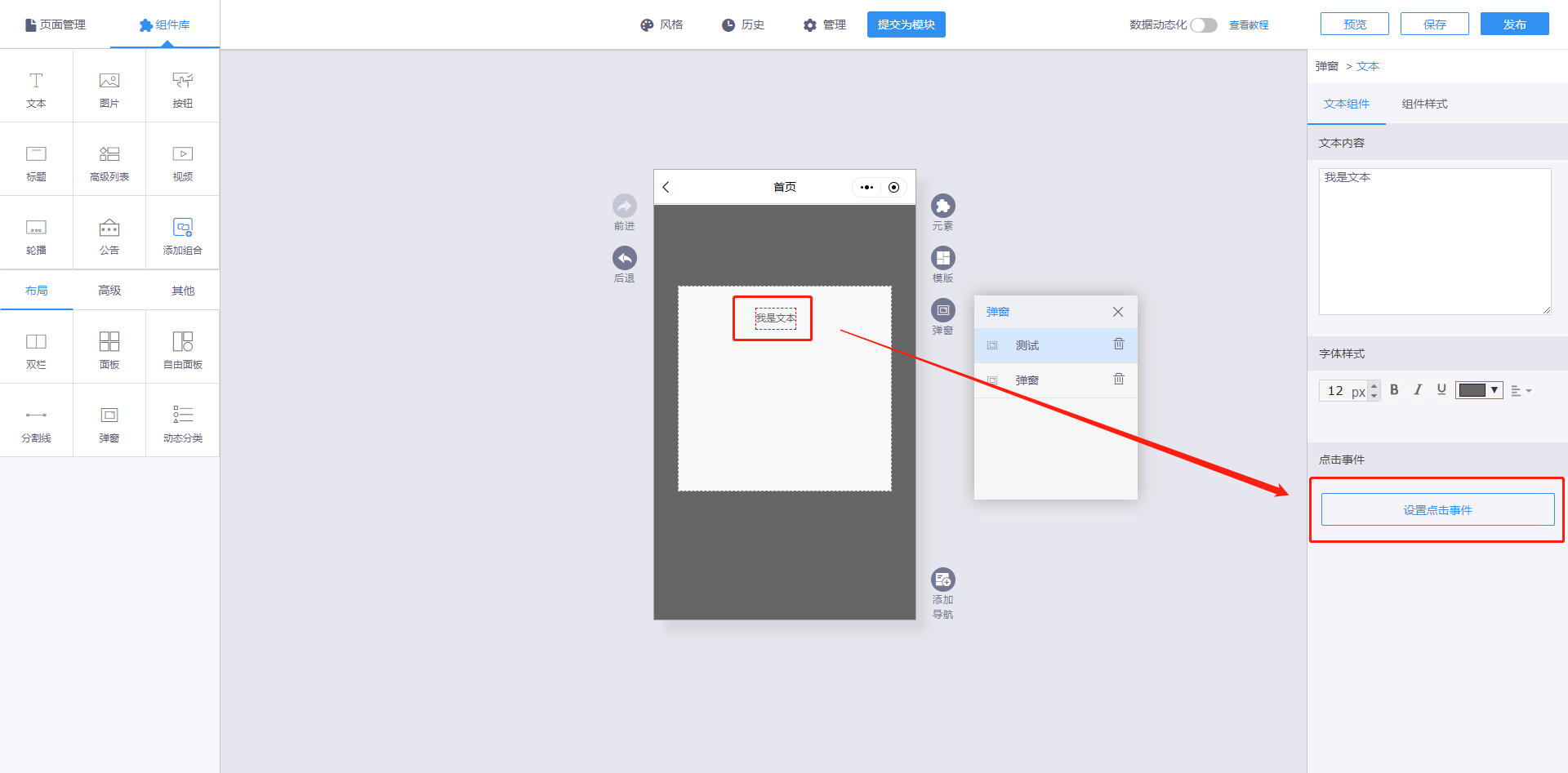
二.1.4
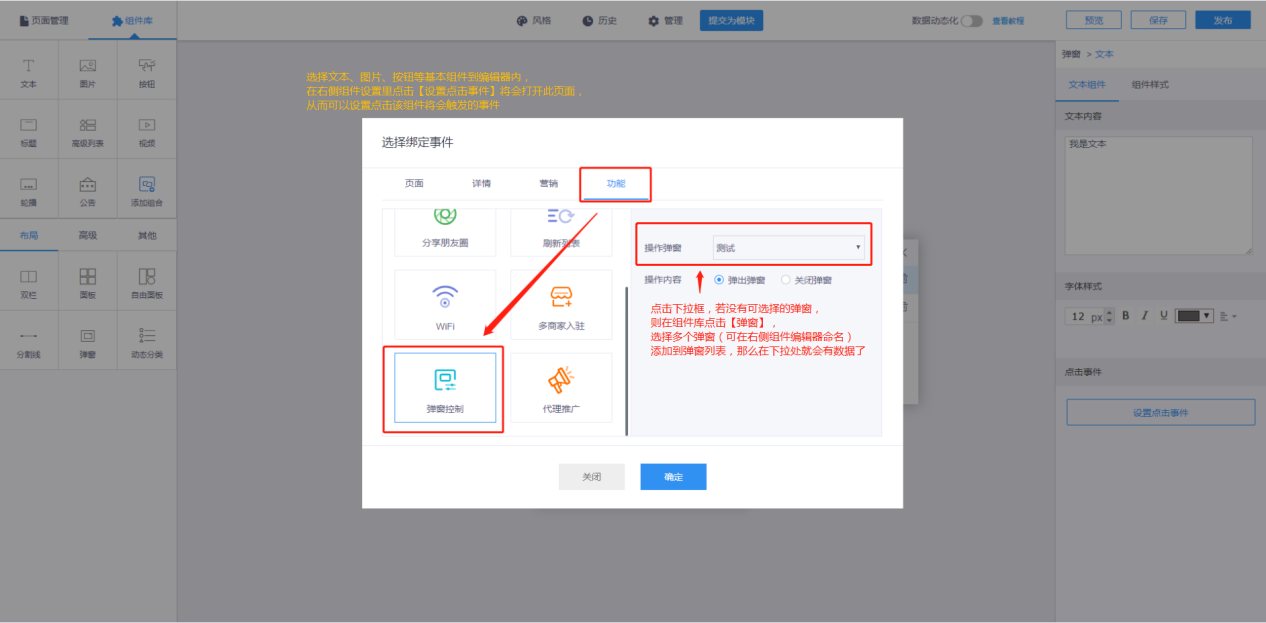
2.编辑弹窗样式
在弹窗内可添加图片、文本、按钮等组件
二.2
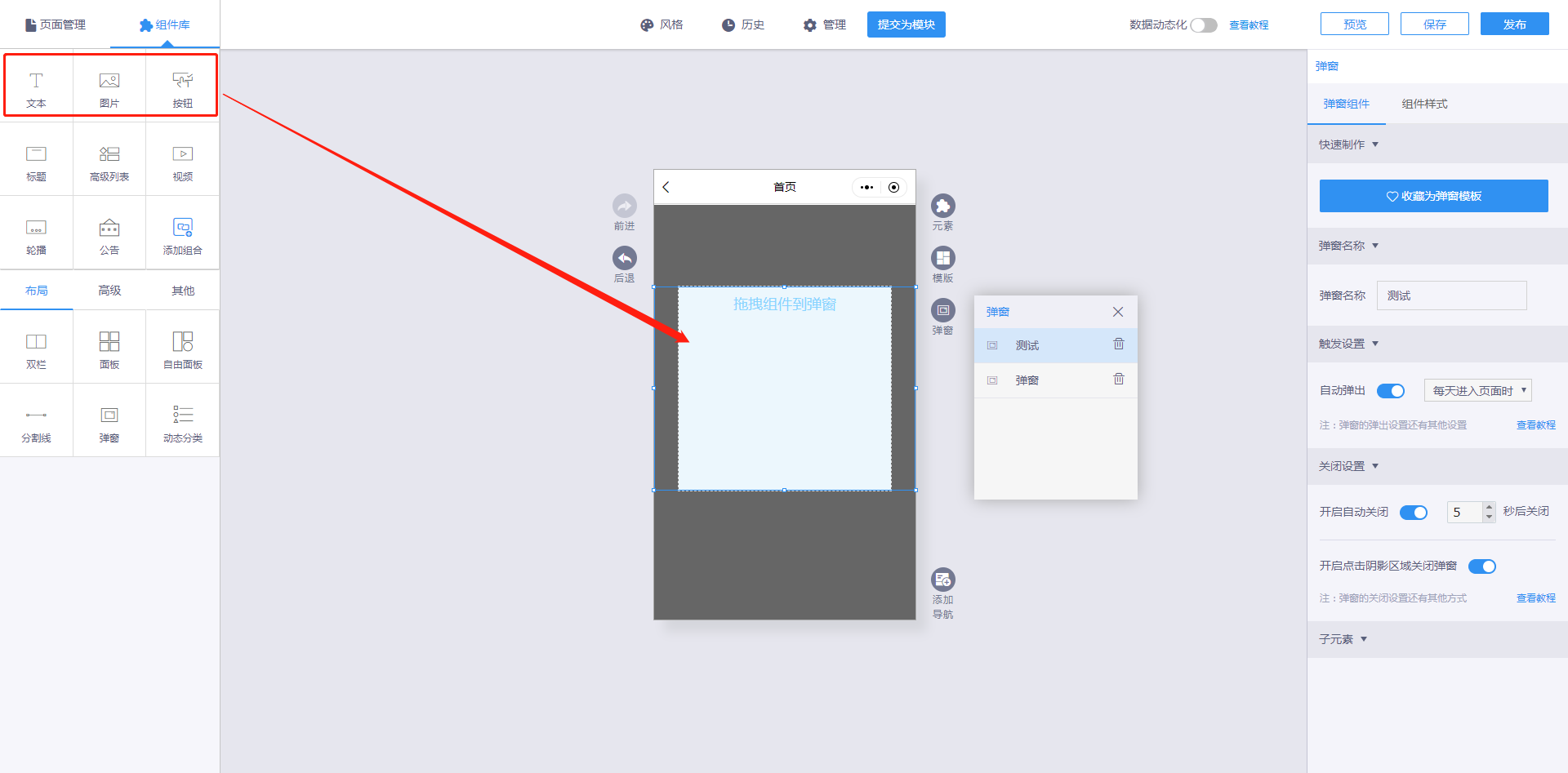
3.触发设置
用户根据自己需求,可以自定义设置弹窗触发方式,默认是点击某个组件后触发
首先开启自动弹出,其有三种模式:
①每天进入页面时:所有用户每天第一次进入该页面时弹出弹窗,第二次进入时将不会再次弹出。(规则:用户:天:次=1:1:1)
②每次进入页面时:每次进入该页面都弹出此弹窗
③首次授权后弹出:新用户进入此页面授权成功后(授权方式:同意获得个人公开信息,包括昵称、头像等)将弹出弹窗
如果一个页面设置了多个弹窗,多个弹窗在同一条件弹出时,按创建弹窗顺序出现
二.3
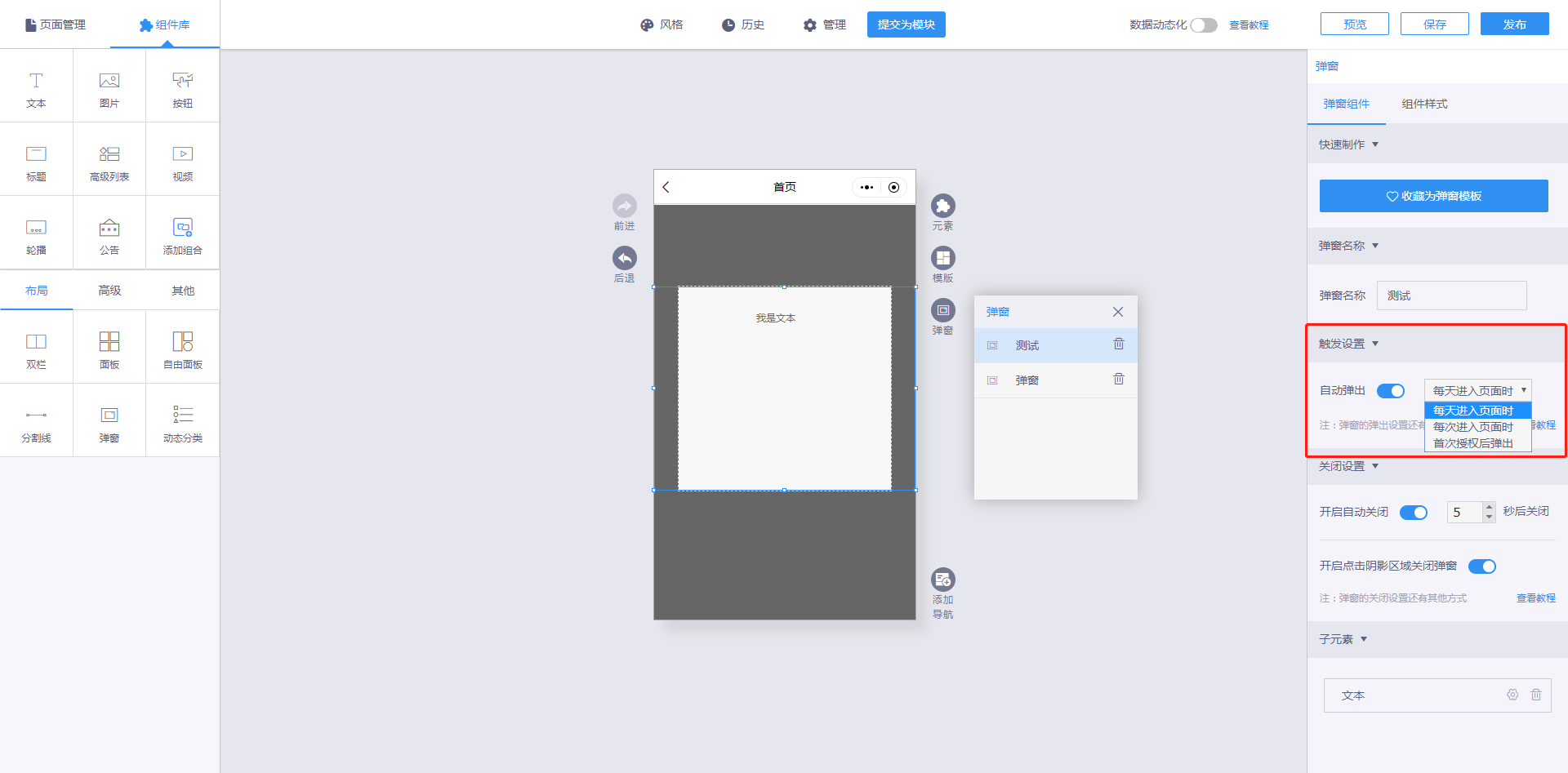
4.关闭方式设置
默认设置关闭方式为自动关闭、且时间间隔为5s;默认设置点击蒙版为关闭弹窗
①自动关闭:根据所设置的时间间隔、即倒计时,按倒计时自动关闭弹窗
②点击阴影区关闭:点击非弹窗区域,关闭弹窗
二.4
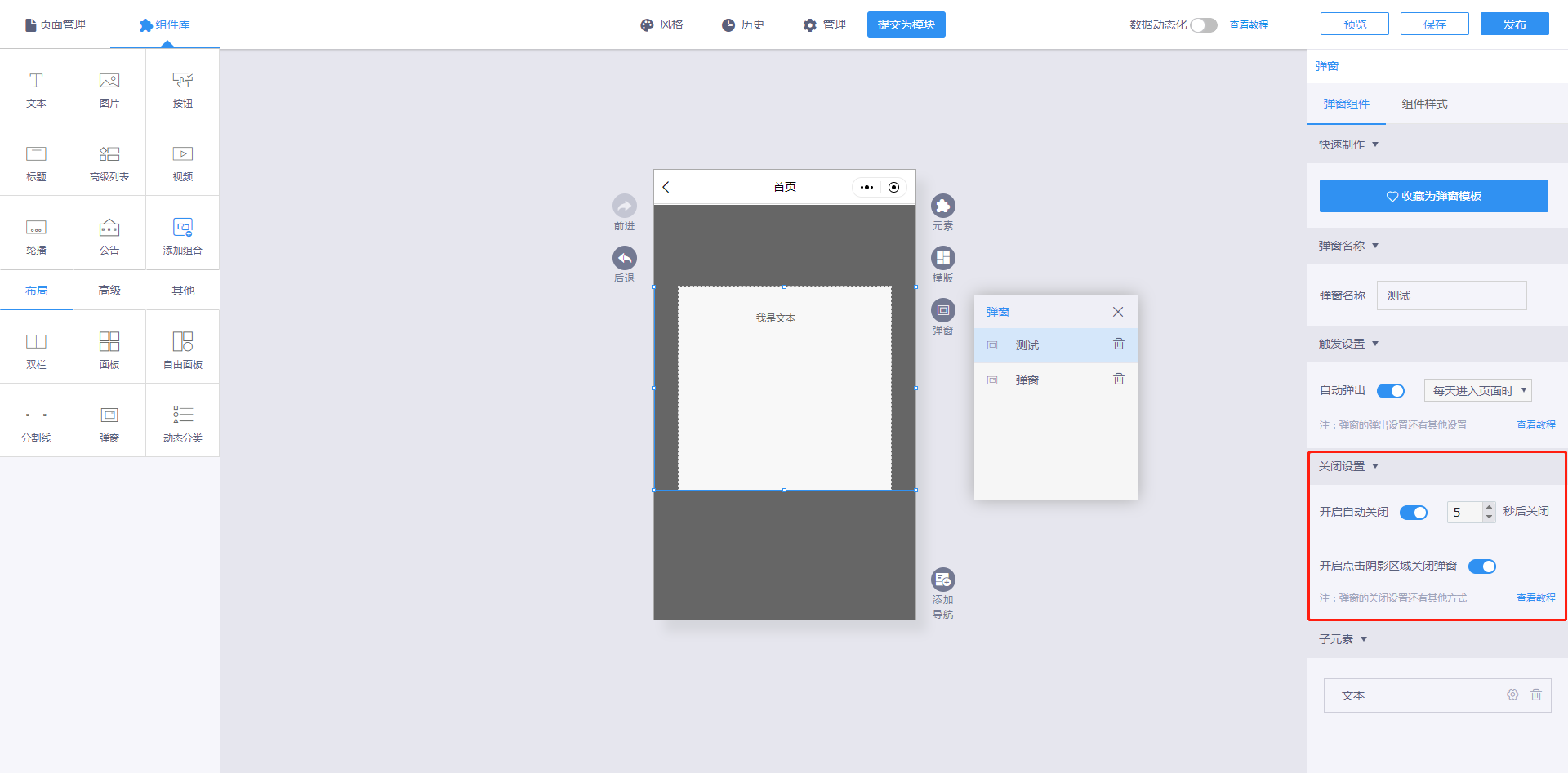
=============================================================
2019.11.16更新
1.弹窗组件新增样式【自提门店】
添加该组件样式后,会同步后台设置中的所有自提门店,用户点选后即进入相应门店。
 |手机版|小黑屋|微信小程序开发|教程|文档|资源汇总_即速论坛
( 粤ICP备14097199号-1 )
|手机版|小黑屋|微信小程序开发|教程|文档|资源汇总_即速论坛
( 粤ICP备14097199号-1 ) 